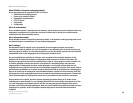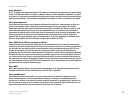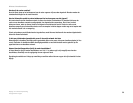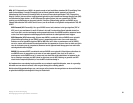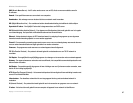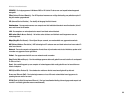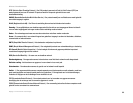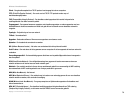64
Bijlage E: Het achterhalen van het MAC- en IP-adres voor uw Ethernet-adapter
Instructies voor Windows 98SE of Me
Wireless-G-breedbandrouter
Bijlage E: Het achterhalen van het MAC- en IP-adres voor
uw Ethernet-adapter
In deze bijlage wordt beschreven hoe u de MAC-adressen voor de Ethernet-adapter van uw computer kunt vinden
zodat u de functies MAC filtering (MAC-filtering) en/of MAC address cloning (MAC-adres klonen) van de router
kunt gebruiken. U kunt het IP-adres ook vinden op de Ethernet-adapter van uw computer. Dit IP-adres wordt
gebruikt voor de filter-, doorstuur- en/of DMZ-functies van de router. Volg de stappen in deze bijlage om het MAC-
of IP-adres van de adapter in Windows 98, Me, 2000 of XP te vinden.
Instructies voor Windows 98SE of Me
1. Klik op Start en Uitvoeren. Typ winipcfg in het veld Openen. Druk vervolgens op de toets Enter of klik op de
knop OK.
2. Als het scherm IP-configuratie wordt weergegeven, selecteert u de Ethernet-adapter die u hebt aangesloten
op de router via een CAT 5 Ethernet-netwerkkabel. Zie afbeelding E-1.
3. Noteer het adapteradres zoals dit wordt weergegeven op het computerscherm (zie afbeelding E-2). Dit is het
MAC-adres voor uw Ethernet-adapter en wordt weergegeven als een reeks cijfers en letters.
Het MAC-adres/adapteradres is het adres dat u gaat gebruiken voor het klonen van het MAC-adres of voor
MAC-filtering).
In het voorbeeld in afbeelding E-3 is het IP-adres van de Ethernet-adapter 192.168.1.100. Op uw
computer wordt wellicht een ander adres weergegeven.
Figuur E-2: MAC-adres/adapteradres
Figuur E-1: IP-configuratiescherm
Opmerking: het MAC-adres wordt ook het adapteradres genoemd.
Figuur E-3: MAC-Adres/fysiek adres